
![]()

Supponiamo di voler inserire delle voci interne, per arricchire l'armonia del nostro brano.
Finale permette la creazione di un numero massimo di voices (voci) polifonicamente indipendenti, per ogni rigo. (In ogni voce, un accordo può avere sino a 12 note, il che dà un totale di 96 voci per ogni rigo). Nella maggior parte dei casi saranno sufficienti, con tutta probabilità, due voci: una con i gambi in su e l’altra con i gambi in giù. Questo tipo di notazione è particolarmente agevole in Finale perché ogni rigo può disporre di quattro strati completamente indipendenti di note. Possiamo pensarli come fogli trasparenti sui quali scrivere le note, ognuno indipendente dall’altro. Il passaggio dall’uno all’altro dei Livelli è molto semplice, ed è possibile di volta in volta “nascondere” gli “strati” su cui non si sta lavorando.
Ogni Livello può disporre di due voci di polifonia, dette Voce 1 e Voce 2, dando un totale di otto voci possibili. Il meccanismo Voce 1/Voce 2 è leggermente macchinoso: ne faremo uso quando ci serviranno più di quattro voci indipendenti per ogni rigo.
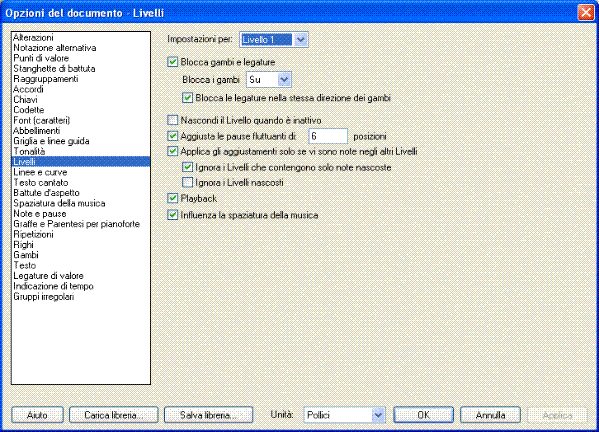
Ci sono due particolari situazioni che potete incontrare lavorando con i Livelli. Il primo caso si presenta quando la seconda voce inizia a metà di una battuta (destra), dovremo riempire la parte precedente della misura con delle pause (sinistra):

Per rendere chiaro il fatto che la voce del Livello 2 inizia a metà battuta (destra), è necessario inserire prima di essa delle pause “di riempimento” (sinistra). Per nascondere le pause usate il tasto della lettera O.
Nell'Inserimento semplice, fate ![]() -su una nota o su una pausa per selezionarla e premete il tasto H per nasconderla (la nota o la pausa nascosta non verrà stampata). Nel nostro caso, però, abbiamo nascosto la nota soltanto per creare uno spazio vuoto, in modo da poter allineare le note della seconda voce. Ora premete nuovamente H per far riapparire la nota.
-su una nota o su una pausa per selezionarla e premete il tasto H per nasconderla (la nota o la pausa nascosta non verrà stampata). Nel nostro caso, però, abbiamo nascosto la nota soltanto per creare uno spazio vuoto, in modo da poter allineare le note della seconda voce. Ora premete nuovamente H per far riapparire la nota.
Il secondo problema accade quando le note nei due Livelli si trovano a distanza di seconda come in figura:
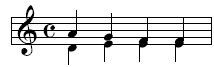
Si dovrà fare in modo da spostare una delle voci, per evitarne la sovrapposizione. La soluzione consiste nel trascinare semplicemente ambo le note da un lato quando si sta editando con lo Strumento Inserimento rapido. Le note, durante l’editing, possono essere trascinate sia orizzontalmente, sia verticalmente. Premendo il tasto d mentre trascinate, il puntatore del mouse potrà spostarsi solo perfettamente in orizzontale, o perfettamente in verticale, senza movimenti diagonali.
Esiste un’altra soluzione che consiste nell’utilizzare la funzione di Spaziatura automatica della musica. Nella finestra di dialogo Opzioni di spaziatura della musica, che si ottiene nel sottomenu Spaziatura della musica del menu Documento, vi sono delle caselle di selezione che indicano a Finale di evitare la collisione fra due voci disposte per unisono o per intervallo di seconda. Per maggiori inforamzioni si veda Spaziatura della musica, nel manuale dell'utente.
Avanti  |
| Pagina iniziale Manuale Utente |

|